耽误了几天, 终于开始写第二篇博客了, 这篇会讲怎么将vue项目打包部署到服务器, 其实和上一篇的uni-app步骤一样的, 就是最后多了一步修改nginx配置, 好 , 上操作
一 ,打包项目
vscode下载链接:https://pan.baidu.com/s/1ibHt7XB6EZy37BDb1CigWw
提取码:69r1
1 , vscode打开你的vue项目 -- > 点终端 - > 新终端 - >输入npm run build 按回车 , 显示正在打包..稍等一会
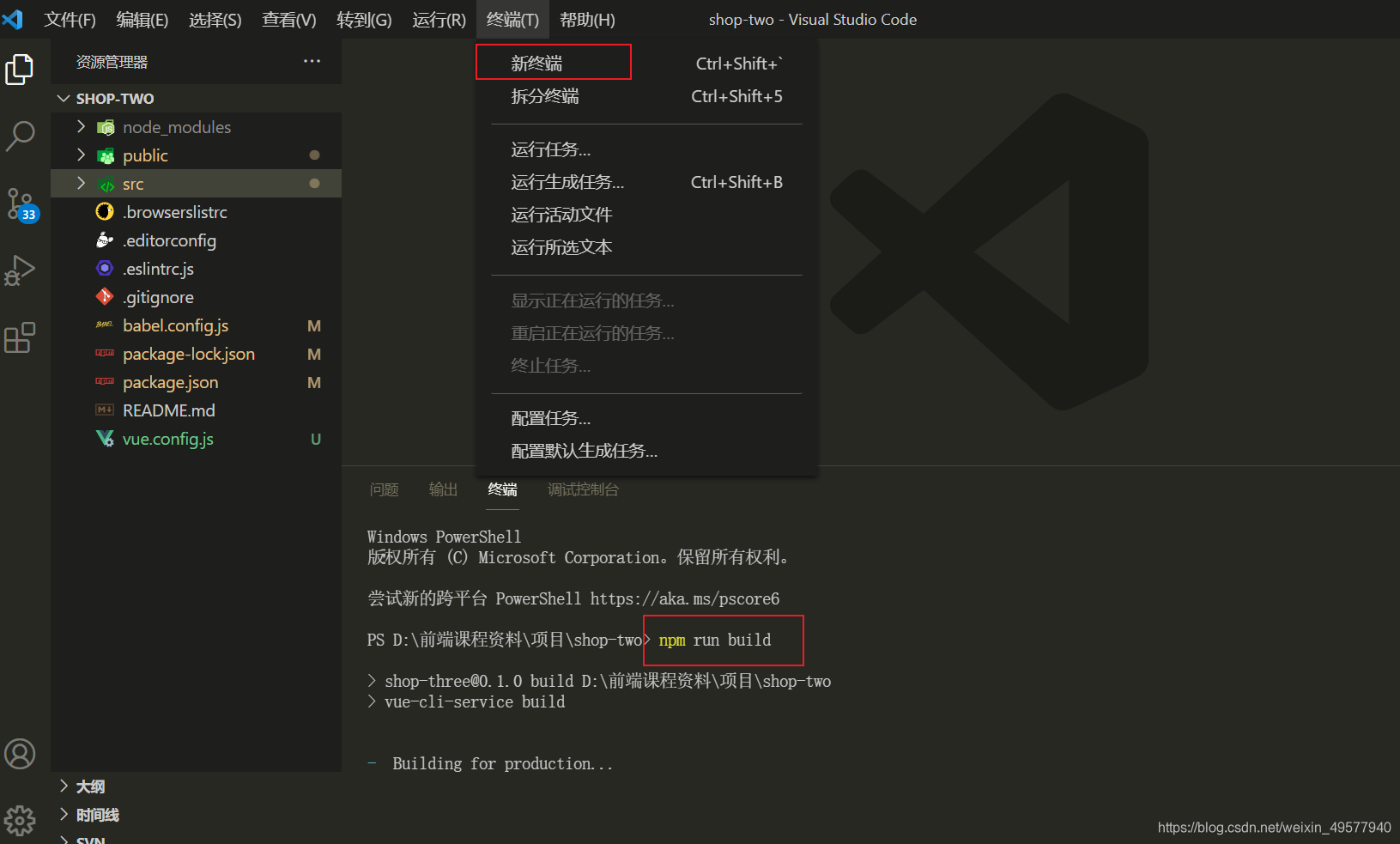
2 , 打包成功 , 生成了dist文件夹, 打包好的文件存放在里面
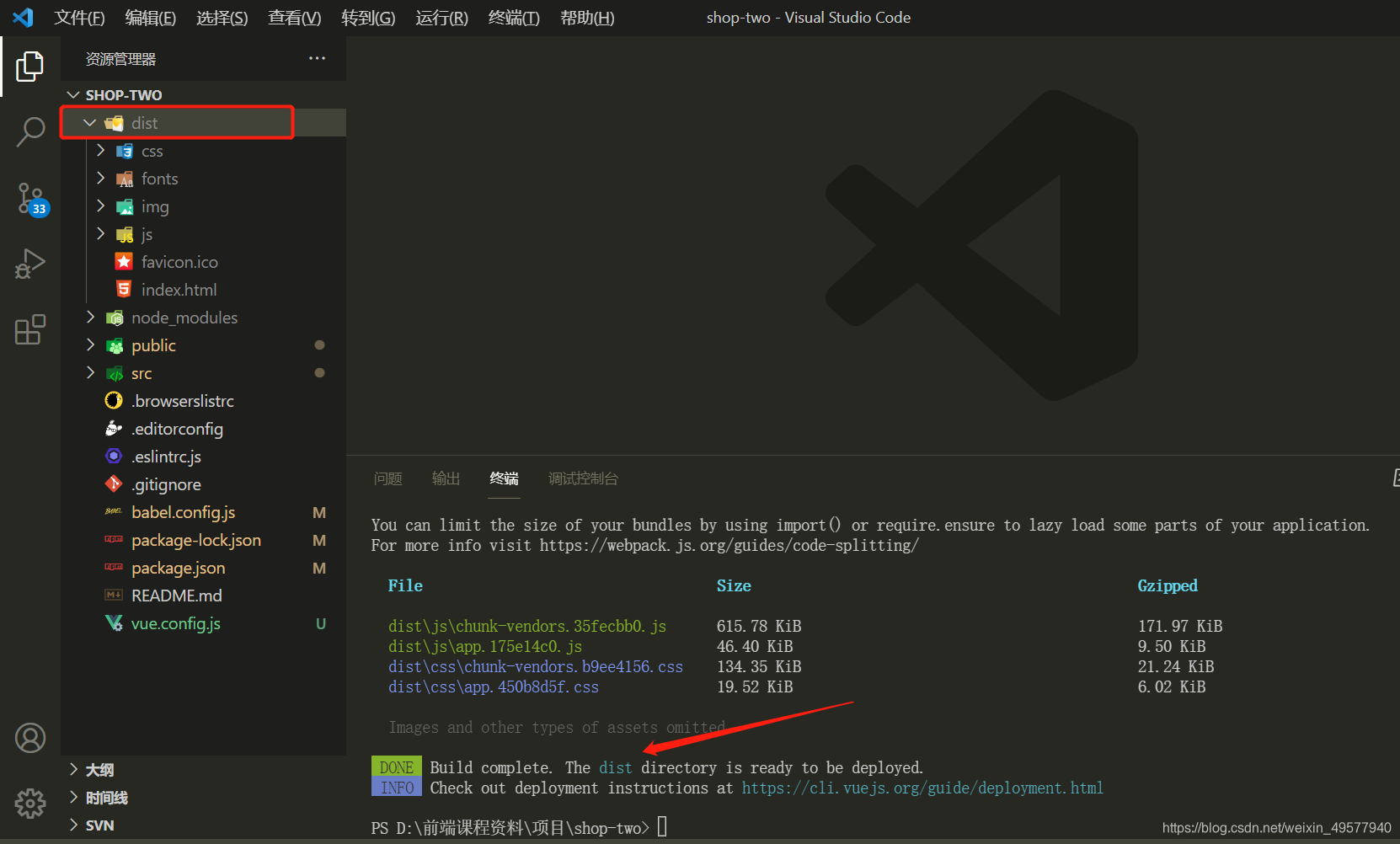
二 , 用一个工具, 把打包好的文件上传到你的服务器 , 我用的是Xftp , 用别的工具也可以
下载链接:https://pan.baidu.com/s/1Y5IGzKwh9OaJGq7KFFpukg
提取码:ktup
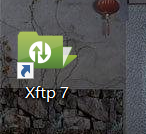
1, 打开Xftp , 点小窗口的新建
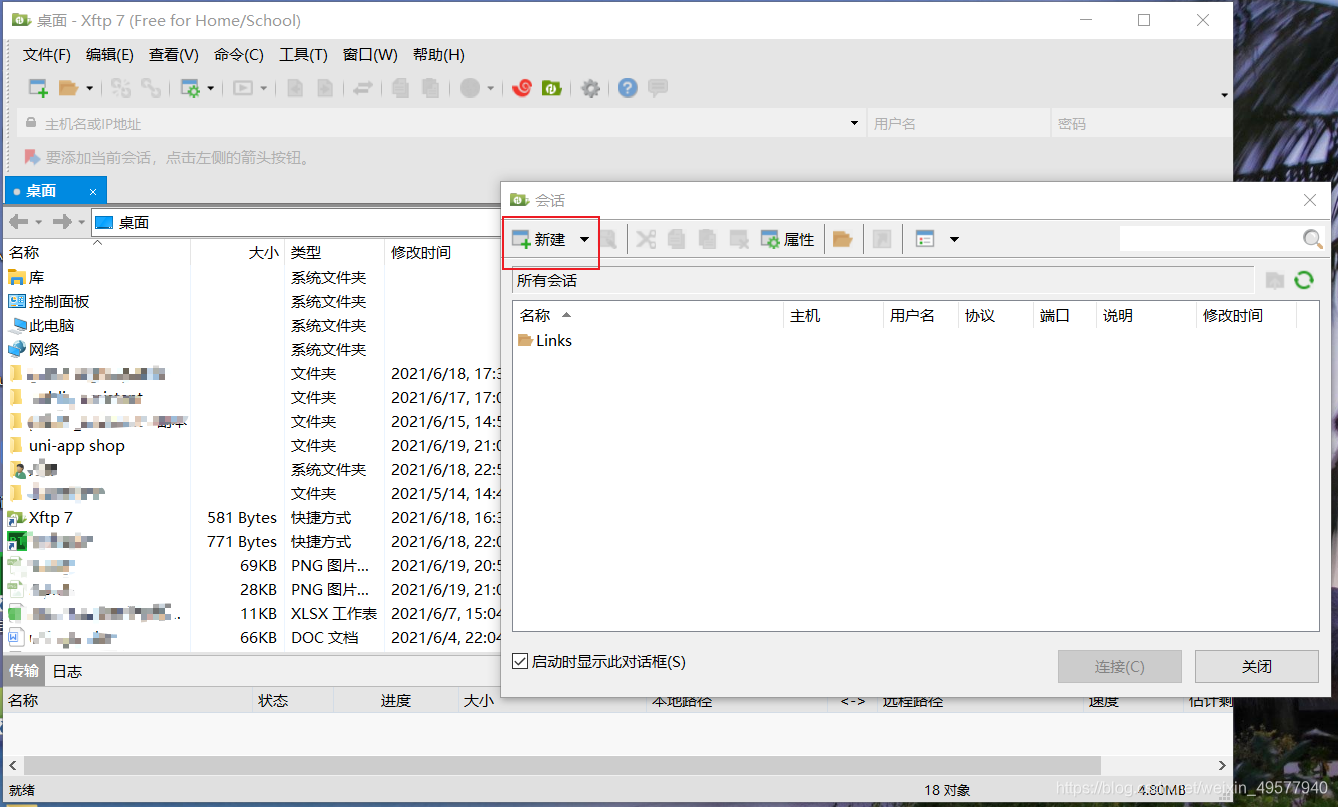
2 , 点完之后弹出这个框, 填写完信息之后点连接 , 服务器的相关信息问公司的人要
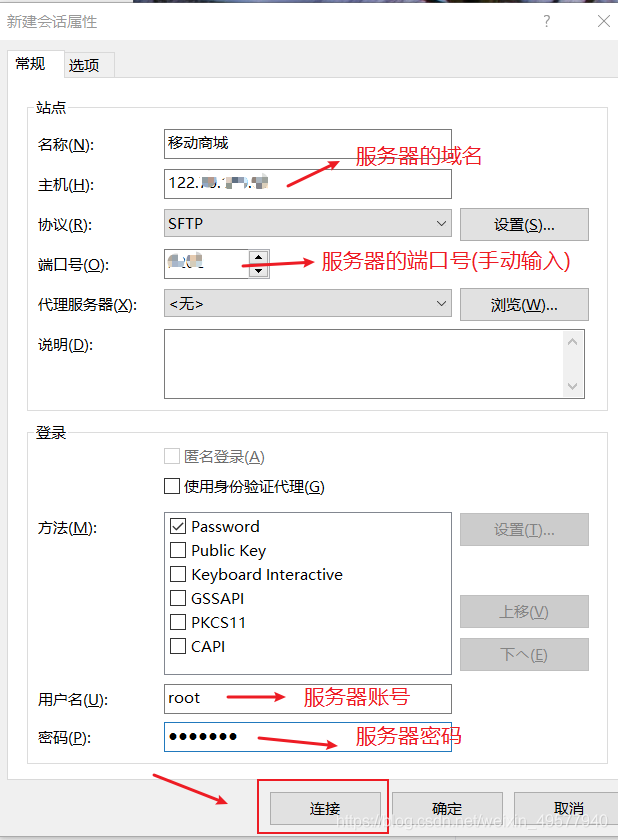
3 , 点完连接之后 , 弹出这个框 , 点接受并保存
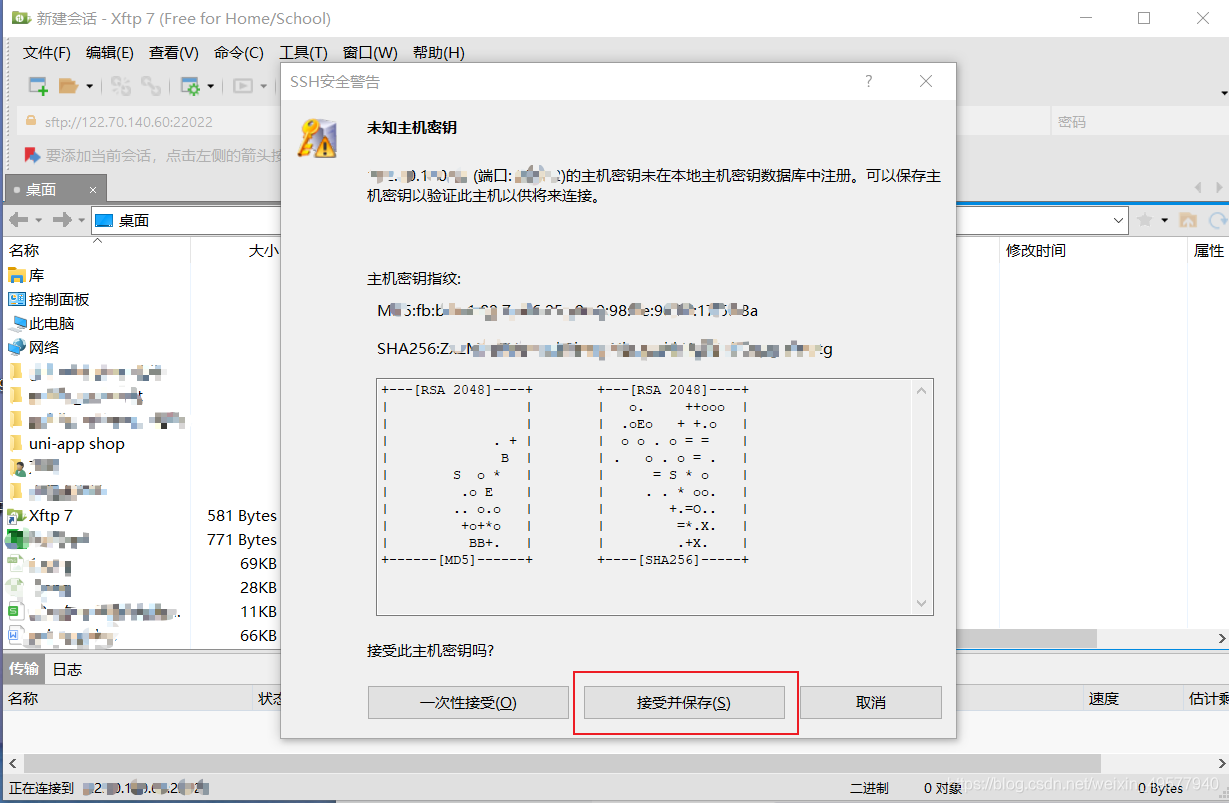
4 , 然后会看到右侧出现了新建会话的窗口 , 表示连接到服务器了,
左侧是你自己的电脑本地 , 右侧是服务器电脑
左侧进到刚刚打包好的文件存放路径 , 把dist文件夹复制到右侧服务器中部署的文件夹里 , 看你们是部署到哪个文件夹就拖到哪里
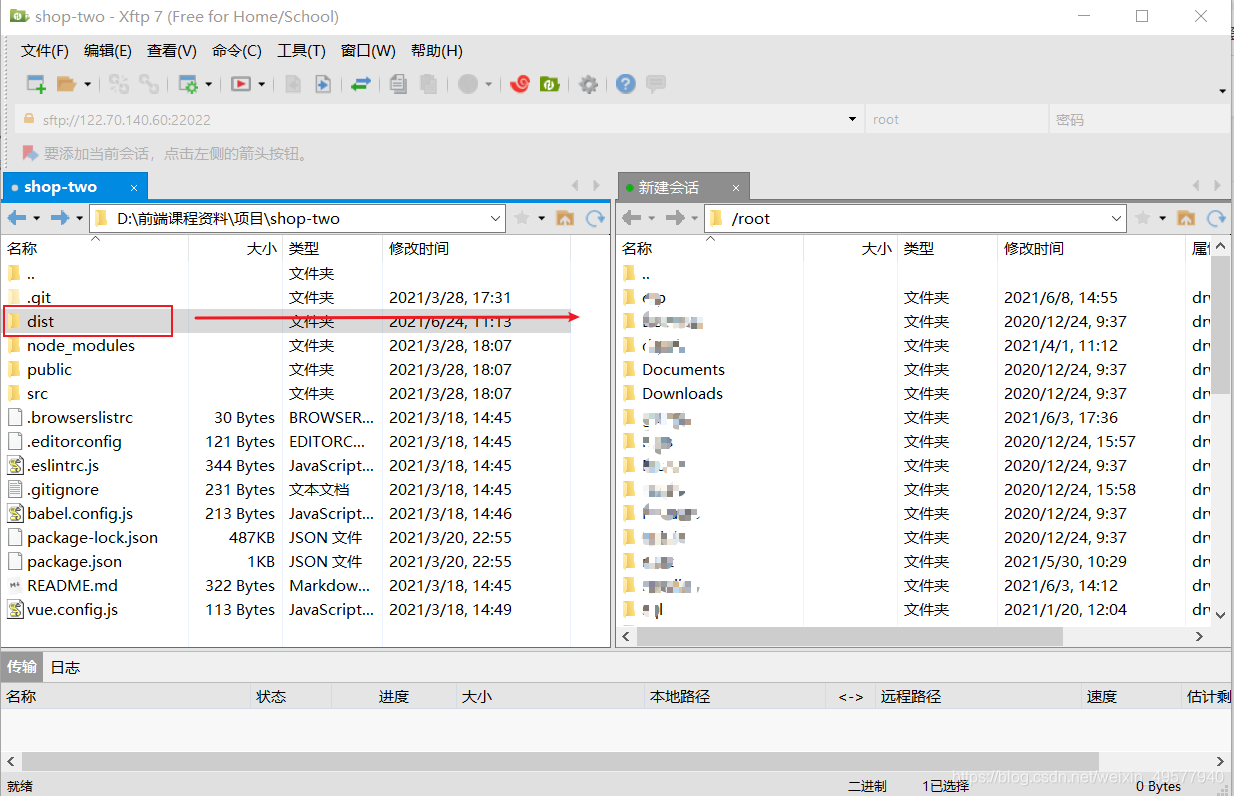
三 , 修改nginx配置,我用的是宝塔面板的方式
宝塔下载链接:https://pan.baidu.com/s/1o5kpbDyvUTPNzOsDQkFc_Q
提取码:4qgo
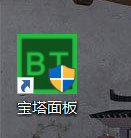
1 , 打开宝塔面板, 配置 , 因为宝塔要在本地浏览器中打开, 所以域名就写本地 127.0.0.1 , 保存配置后点打开面板 ,会在浏览器中打开, 点登录 (宝塔安装和配置有不懂的可以搜一下别的博客,有详细介绍)
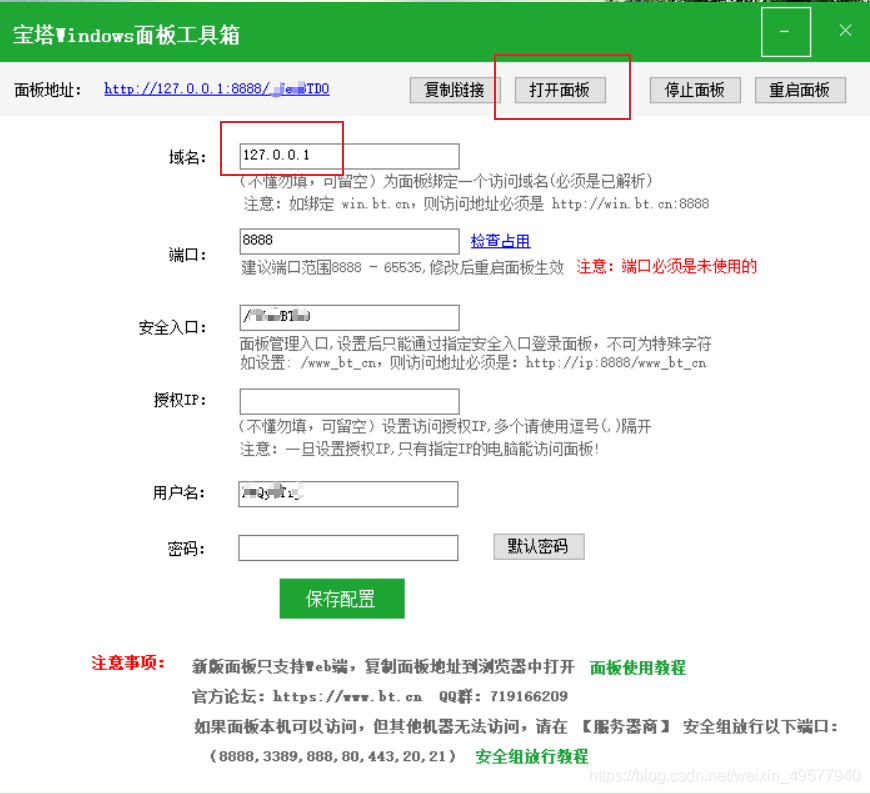
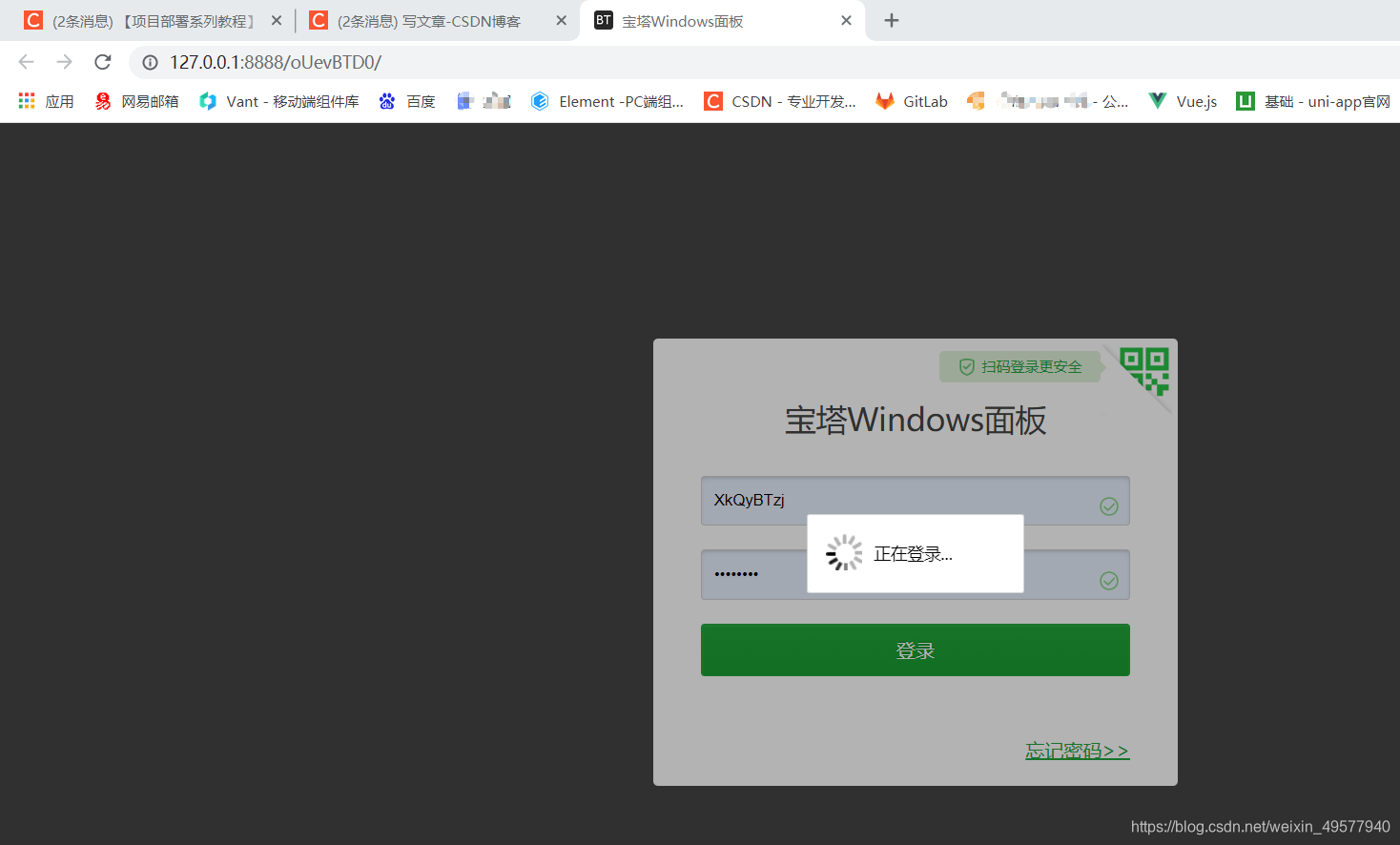
2 , 登录之后是这样的, 点左边的软件管理
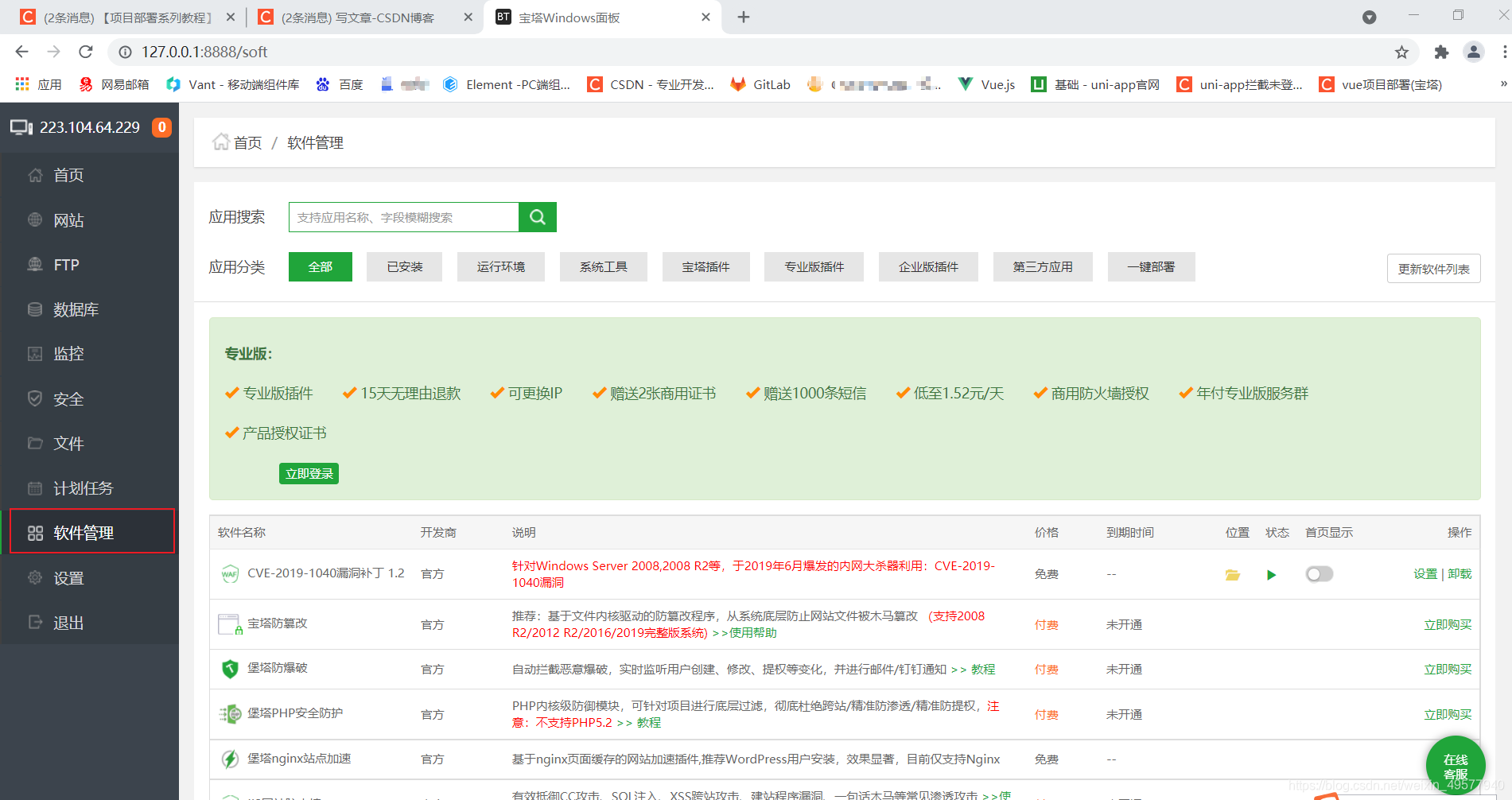
3 , 顶部的应用搜索 nginx , 找到之后点右边的安装
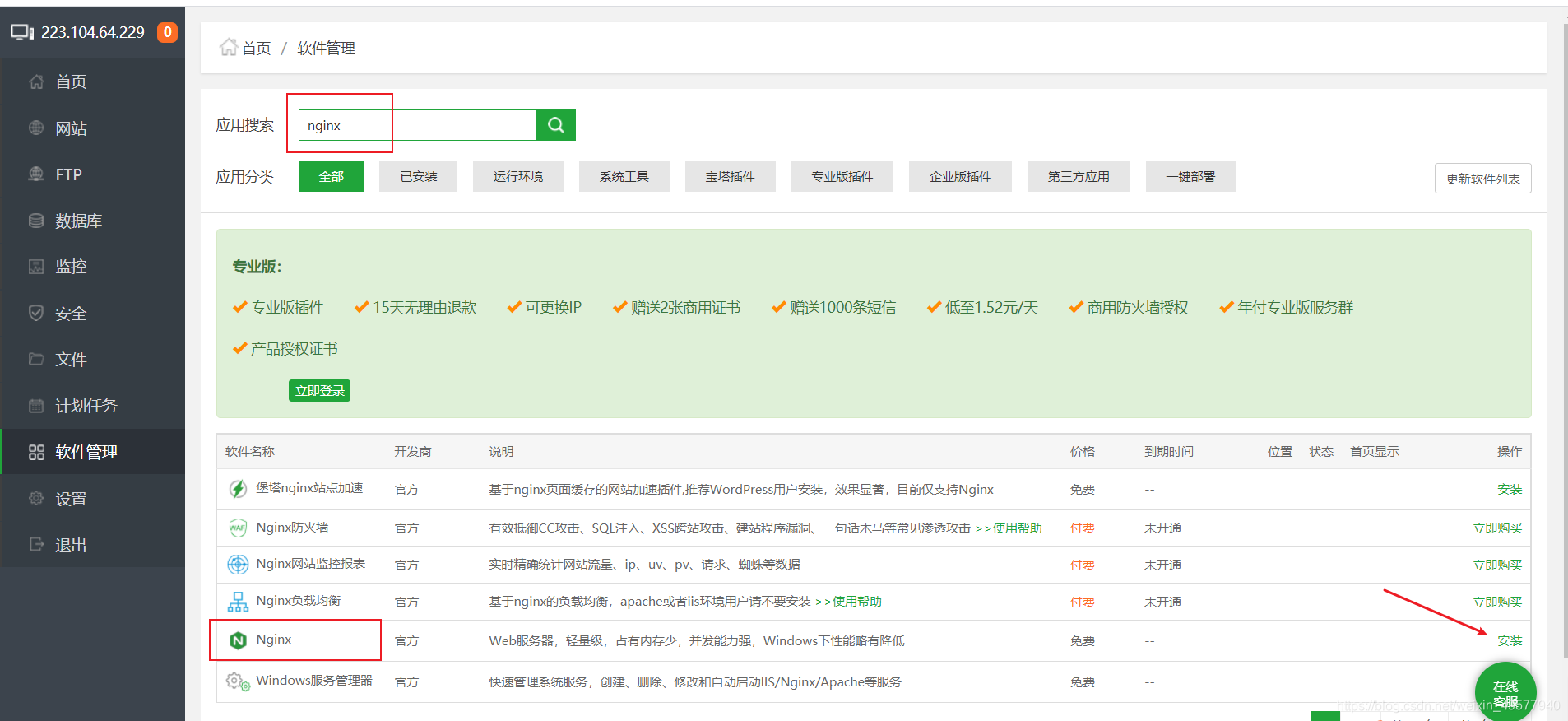
4 , 安装完后在第二页 , 点右边的设置
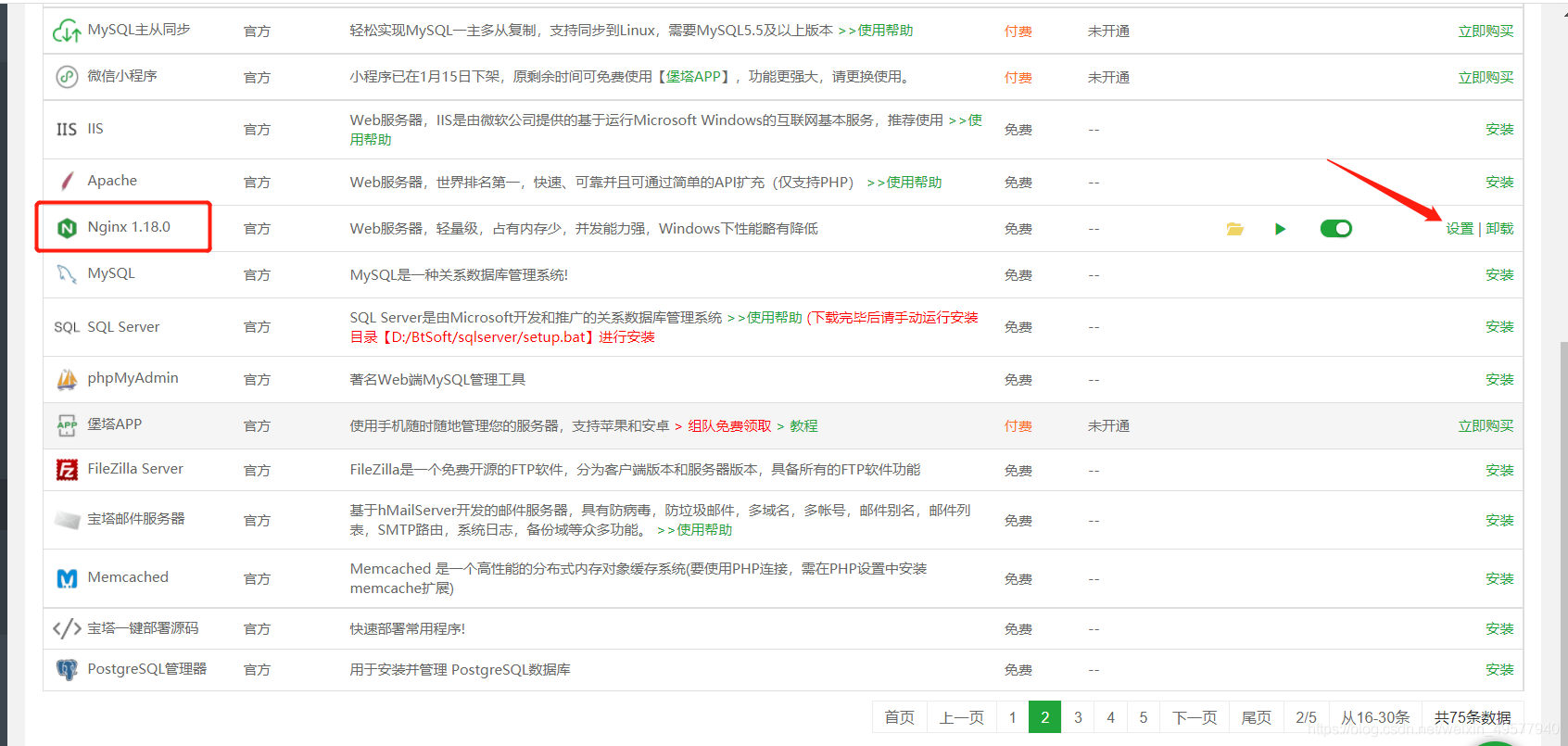
5 , 弹出一个框 , 点左边的配置修改 ,滚动条拉到下面,按下图标的修改后点保存
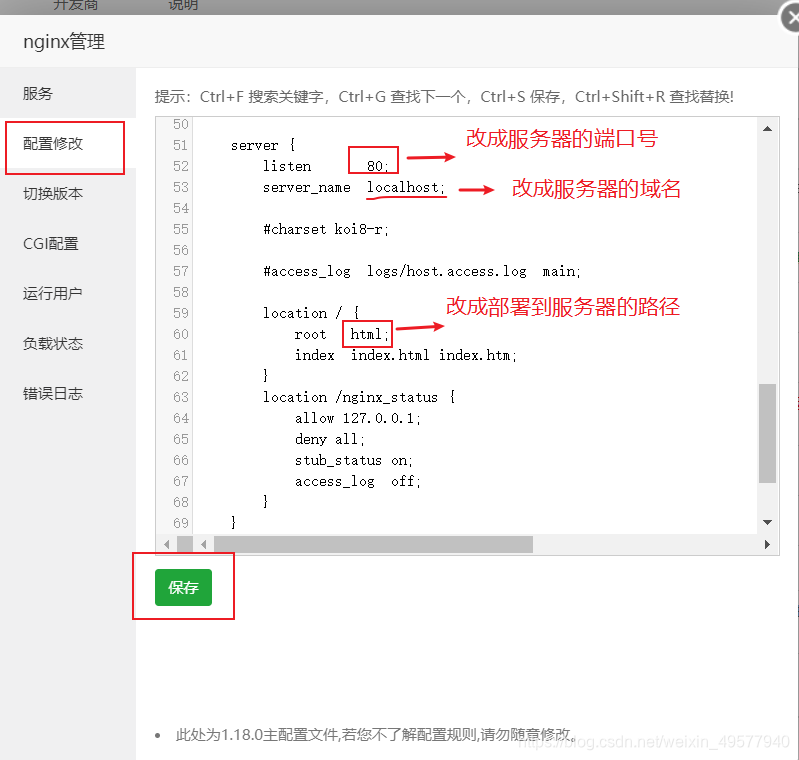
6 , 保存完之后点左边的服务 , 点重启
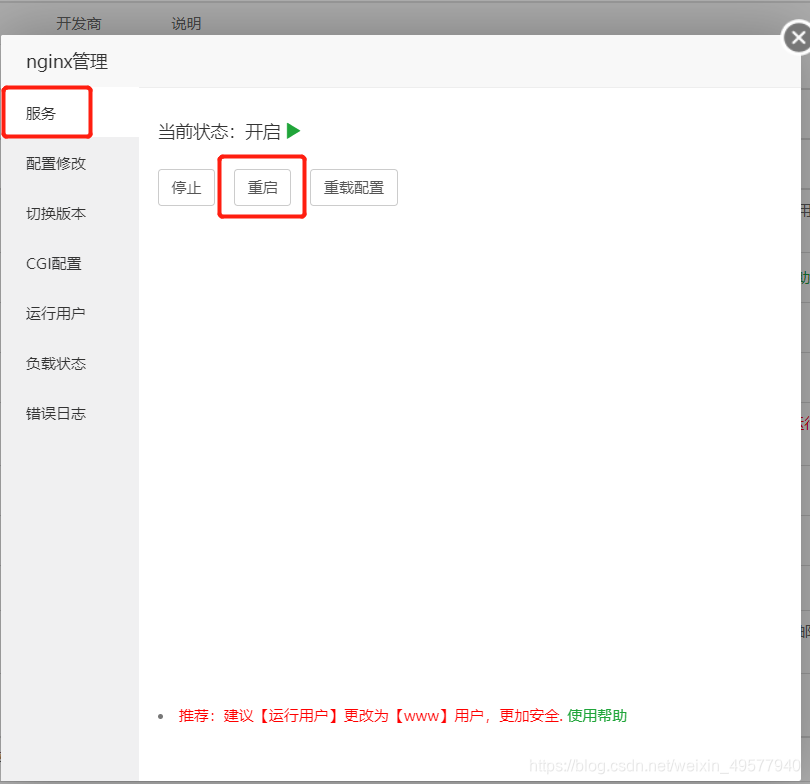
7 , 部署成功 !! 打开浏览器,输入服务器ip地址,访问一首页的内容吧 ^_^
地址就是 服务器ip/部署的文件夹/index.html#/ , 比如 服务器ip是123.60.120.40:3006 ,部署的文件夹名字是app , 地址就是如下 (瞎写的)
http://123.60.120.40:3006/app/index.html#/






















 9778
9778











 被折叠的 条评论
为什么被折叠?
被折叠的 条评论
为什么被折叠?








